티스토리 뷰

구글 애드센스를 하다 보면 어떠한 글에서 수익이 나고 방문객들의 체류시간이 얼마나 되는지 등 데이터가 필요합니다. 그래야 수익 개선을 위해 어떻게 대처해야 할지 방법과 계획을 세울 수 있습니다. 얼마 전 구글 애널리틱스가 GA4로 업데이트되면서 기존에 자신의 블로그를 연동하는 방법이 변동되어서 필자도 제법 고생했는데요. 이 글을 완독함으로써 여러분의 소중한 8시간 이상을 절약할 수 있습니다. 수익형 애드센스 블로그 GA4에 연동하기 지금부터 출발합니다.
구글 애널리틱스(GA4)에 연동하는 방법
차례대로 사진과 함께 설명드립니다. 순서대로 따라오시면 쉽게 하실 수 있어요.

1. 구글 애널리틱스에 우선 계정을 만드셨다면 좌측 하단 톱니바퀴 모양, 관리를 클릭해주세요. 그러면 위의 사진처럼 관리자 화면이 나오는데요. + 계정 만들기를 클릭해주세요.

2. 계정 만들기를 클릭하면 위의 사진처럼 계정 설정이 나옵니다. 계정의 이름을 정해주시고, 다음 버튼을 눌러주세요.

3. 제일먼저 속성의 이름을 기입해줍니다. 그리고 계정 설정 화면에서 가장 중요한 것! 고급옵션 보기 클릭. 애드센스는 유니버설 속성으로 만들어야 자신의 웹사이트를 연결할 수 있습니다. 고급 보기 클릭하면 아래 숨겨진 화면이 나타납니다. 붉은 상자로 표시된 곳에서 유니버설 애널리틱스 속성 만들기 기능을 켜주세요.

4. 유니버설 애널리틱스 속성 만들기를 켜면 자신의 애드센스 광고를 게재한 웹사이트의 URL을 입력해주세요.
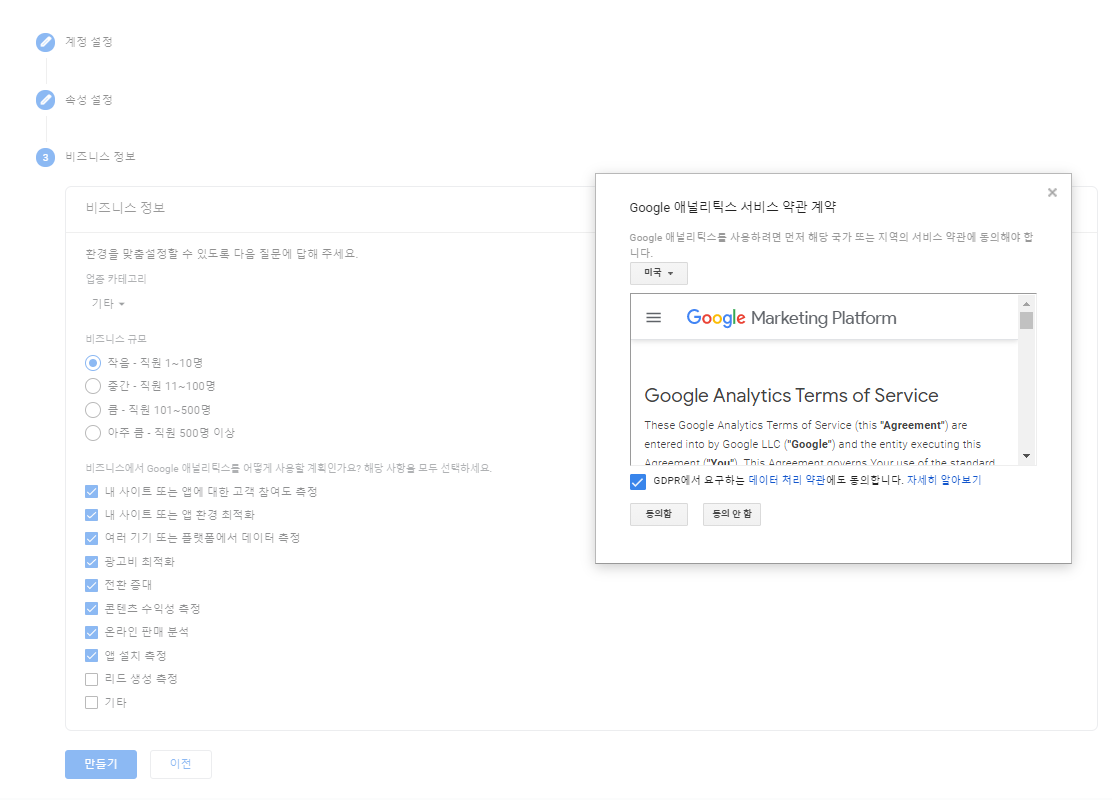
5. 비즈니스 정보를 입력해주세요. 대충 아무거나 편한대로 입력하고 만들기를 클릭해주세요. 그럼 팝업화면으로 약관이 나옵니다. 기본값이 미국이므로 대한민국으로 변경해줍니다. 나머지는 모두 동의함을 눌러주세요.

6. 그럼 위의 화면같은 화면이 나옵니다. 구글 애널리틱스에서 입력할 것은 모두 마무리되었습니다. 하지만 아직 화면을 닫지 말아 주세요. 측정 ID를 복사해야 합니다.

7. 티스토리 관리 모드로 들어가세요. 좌측 플러그인을 클릭해주세요. 플러그인 중에 구글 애널리틱스를 클릭하시고 6단계에서 복사한 측정 아이디를 입력해줍니다. 입력하고 적용을 눌러주면 끝~! 지금까지 잘 따라오셨습니다. 이제 며칠간 트래픽 데이터가 쌓이면 자신의 콘텐츠 글 중에서 어떤 글을 얼마나 읽었고, 체류시간은 얼마나 지속되었으며 각 글 별로 수익은 얼마나 나오는지 확인할 수 있습니다.
정리하며
지금까지 구글 애드센스 블로그를 구글 애널리틱스에 연결하는 방법을 살펴보았습니다. 다음 기회에 GA를 사용하여 수익을 분석하는 방법을 공유해보도록 하겠습니다.
긴 글 읽어주셔서 감사합니다.
함께 보면 좋은 글들 :